Jeżeli brakuje zdefiniowanego jednodniowego wzorcem czasu pracy można inicjalizować kalendarz użytkownika zmieniając tylko godziny pracy.
Aby zmienić godziny pracy np. tylko dla konkretnego tygodnia pracy:
1.Na zakładce Kalendarz w filtrze, wybierz użytkownika, którego kalendarz chcesz wyświetlić.
2.Wskaż pierwszy dzień rozpoczynający inicjalizację kalendarza lub korzystając z metody przeciągnij i upuść, zaznacz okres, który chcesz zainicjalizować.
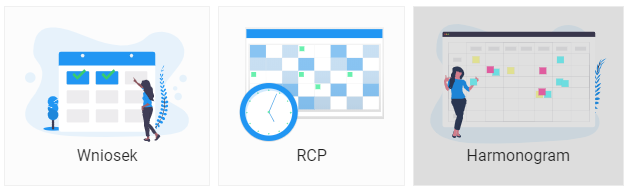
3.Kliknij przycisk Harmonogram.
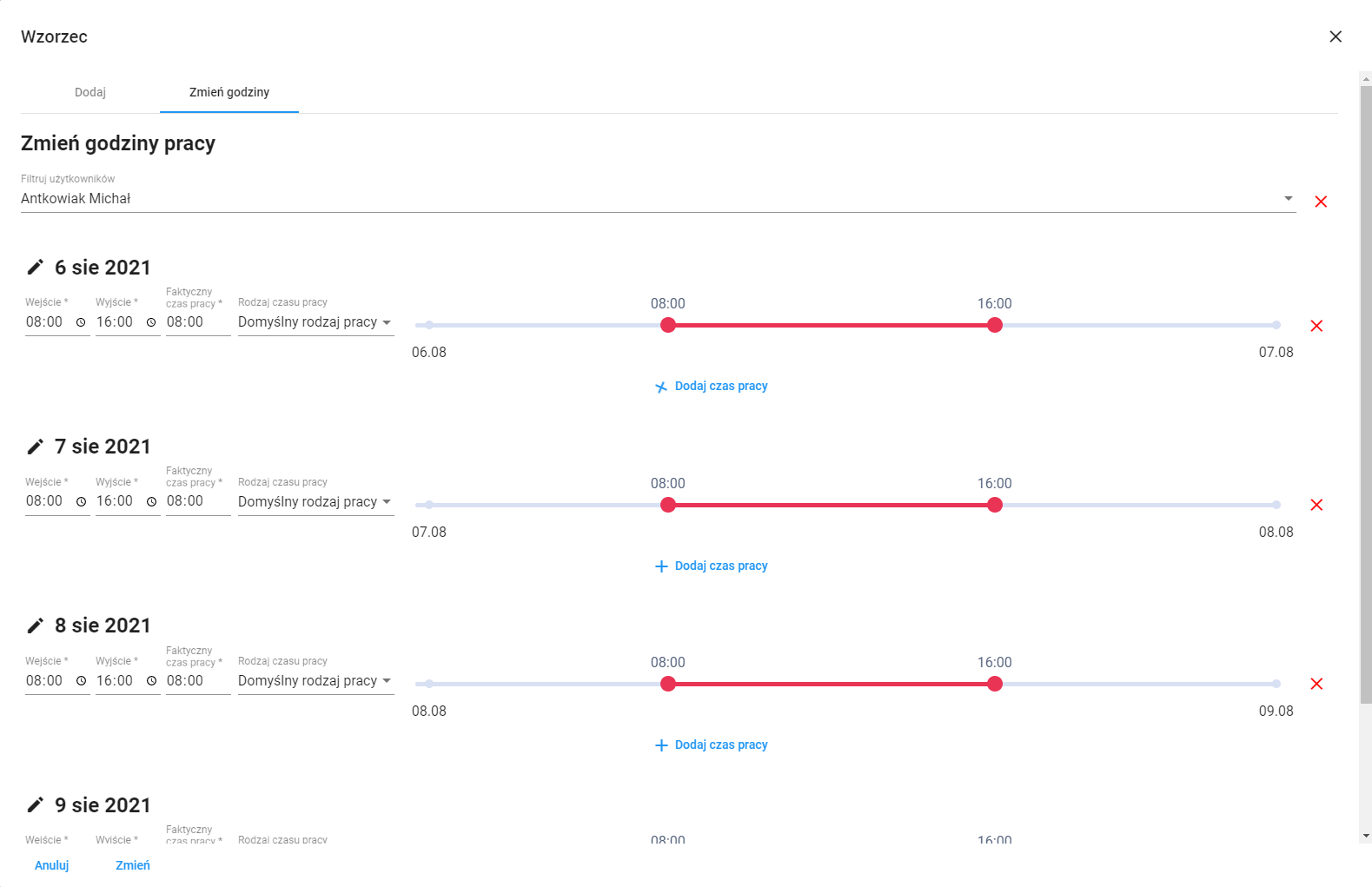
4.W oknie Wzorzec > Zmień godziny pracy:
•Zmień godzinę wejścia/wyjścia dla konkretnych dni lub użyj suwaka przeciągając kropkę rozpoczęcia i zakończenia
•Jeśli zachodzi potrzeba, można dodać kolejny odcinek czasu pracy innego rodzaju np. Przerwa.
•Pole faktyczny czas pracy odnosi się do konfiguracji danego rodzaju czasu pracy i wynosi ilość płatnego czasu pracy zawartego w danym odcinku (np. domyślne Przerwa na posiłek ma 15 min. płatnego czasu pracy). Wartość wyliczana jest automatycznie.
•Dodaj kolejne dni za pomocą klawisza Dodaj dzień (system dodaje dni następujące po ostatnim dostępnym dniu).
5.Kliknij przycisk Zmień.
6.Jeśli w danym okresie występowały zapisy czasu pracy – zostanie wykonane ponowne przeliczenie zaokrągleń RCP oraz zdarzeń powiązanych z zapisami.
7.Harmonogram zmienia się niezwłocznie po zamknięciu okna, a do czasu synchronizacji z Symfonia ERP Kadry i Płace, widoczne są ikony z kręcącymi się strzałkami. Po zsynchronizowaniu, ikony znikną.